Tekstin lisääminen
Kohteen muokkausnäytössä voit lisätä tekstiä kohteen tekstiruutuihin.
 Huomautus
Huomautus
- Voit lisätä myös tekstiruutuja. Lisätietoja on kohdassa Tekstiruutujen lisääminen/säätäminen.
-
Napauta kohteen tekstiruutua kohteen muokkausnäytössä.
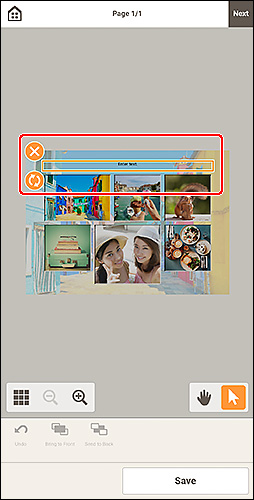
-
Napauta valittua tekstiruutua uudelleen, niin saat käyttöön tekstin syöttötilan.
Tekstivalikoima tulee näkyviin kohteen muokkausnäytön alaosaan.
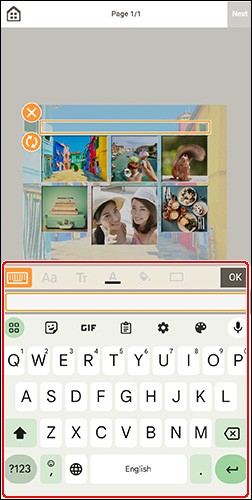
 Huomautus
Huomautus- Jos tekstiruutu on piilossa Tekstivalintojen takana, säädä kohteen sijaintia
 (Käsi-työkalu) -toiminnolla. Jos haluat käyttää
(Käsi-työkalu) -toiminnolla. Jos haluat käyttää  (Käsi-työkalu) -toimintoa, sulje Tekstivalikoima napauttamalla kohteen ulkopuolelta.
(Käsi-työkalu) -toimintoa, sulje Tekstivalikoima napauttamalla kohteen ulkopuolelta.
- Jos tekstiruutu on piilossa Tekstivalintojen takana, säädä kohteen sijaintia
-
Anna teksti Tekstivalikoima-kohdan tekstiruutuun.
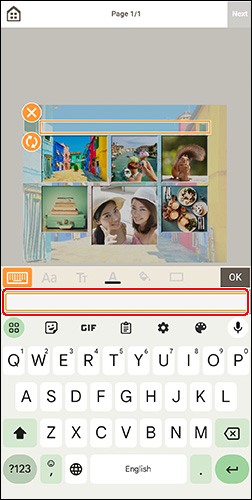
 Tärkeää
Tärkeää- Joitain emojeita ja symboleita ei ehkä näytetä tai tulosteta oikein.
-
Napauttamalla Tekstivalikoima-kohdassa vastaavaa kuvaketta voit muuttaa esimerkiksi fontin tyyppiä, fonttikokoa, tekstin sijaintia ja fontin väriä.
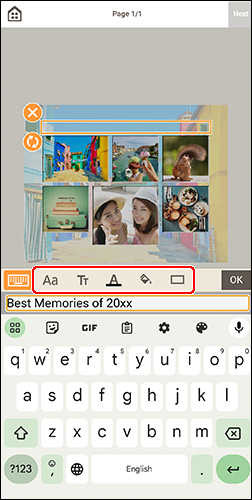
 (Fontti)
(Fontti)-
Valitse fontin tyyppi.
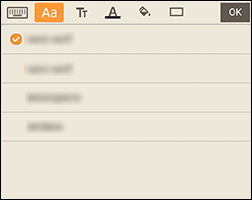
 Huomautus
Huomautus- Laitteesi ei välttämättä näytä kaikkia fontteja. Saat piilotetut fontit näkyviin pyyhkäisemällä fonttiluetteloa ylöspäin.
 (Tekstin koristeet)
(Tekstin koristeet)-
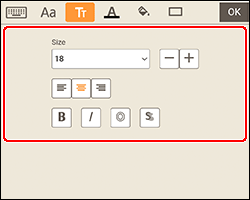
 Huomautus
Huomautus- Näytetty sisältö vaihtelee kohteen mukaan.
- Koko (Size)
-
Valitse vaakasuuntaisissa tekstiruuduissa fonttikoko 5 pisteen ja 500 pisteen väliltä.
Valitse kaarevissa tekstiruuduissa fonttikoko 5 pisteen ja 100 pisteen väliltä.
 (Pienennä fonttikokoa)
(Pienennä fonttikokoa)- Fonttikoko pienenee jokaisella napautuksella.
 (Suurenna fonttikokoa)
(Suurenna fonttikokoa)- Fonttikoko suurenee jokaisella napautuksella.
- Tasaus (Alignment)
-
 (Kohdista vasemmalle / Kohdista keskelle / Kohdista oikealle)
(Kohdista vasemmalle / Kohdista keskelle / Kohdista oikealle)- Määritä tekstin tasaus.
- Tyyli (Style)
-
 (Lihavoitu/Kursivoitu/Ääriviiva/Varjostus)
(Lihavoitu/Kursivoitu/Ääriviiva/Varjostus)-
Aseta fontin tyyli.
Voit myös valita useita fonttityylejä.
 Huomautus
Huomautus- Käytettävissä olevat fonttityylit vaihtelevat valitun fontin mukaan.
Kun tekstiruutu lisätään levytarraan:
 (suorakulmio)
(suorakulmio)- Anna teksti vaakasuuntaisesti.
 (kaari)
(kaari)- Anna kaareva teksti.
 (Teksti sisäänpäin)
(Teksti sisäänpäin)-
Sijoittaa tekstin niin, että merkit osoittavat sisäänpäin.
 Huomautus
Huomautus- Tämä tulee näkyviin, jos Kaari ylös (Arch Up)- tai Kaari alas (Arch Down) -tekstiruutua napautetaan.
 (Ulospäin suuntautuva teksti)
(Ulospäin suuntautuva teksti)-
Sijoittaa tekstin niin, että merkit osoittavat ulospäin.
 Huomautus
Huomautus- Tämä tulee näkyviin, jos Kaari ylös (Arch Up)- tai Kaari alas (Arch Down) -tekstiruutua napautetaan.
 (Tekstin väri)
(Tekstin väri)-
Valitse tekstin väri.
Valitse käytettävä väri.
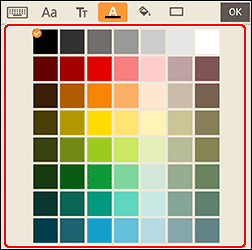
 Huomautus
Huomautus- Laitteesi ei välttämättä näytä kaikkia värejä. Saat piilotetut värit näkyviin pyyhkäisemällä väriluetteloa ylöspäin.
 (Täyttöväri)
(Täyttöväri)-
Valitse tekstiruudun täyttöväri.
Valitse käytettävä väri.
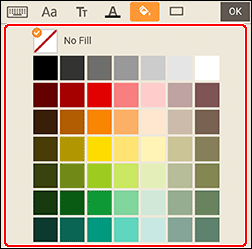
 Huomautus
Huomautus- Laitteesi ei välttämättä näytä kaikkia värejä. Saat piilotetut värit näkyviin pyyhkäisemällä väriluetteloa ylöspäin.
 (Reunan väri)
(Reunan väri)-
Valitse tekstiruudun reunan väri.
Valitse käytettävä väri.
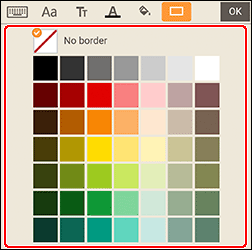
 Huomautus
Huomautus- Laitteesi ei välttämättä näytä kaikkia värejä. Saat piilotetut värit näkyviin pyyhkäisemällä väriluetteloa ylöspäin.
-
Napauta Tekstivalikoimassa OK tai napauta kohteen ulkopuolelta.
Tekstiruutu lisätään kohteeseen.
